- Del 1. Hvordan overføre filer fra PC til iPad via iTunes/Finder
- Del 2. Hvordan overføre filer fra PC til iPad ved hjelp av USB-kabel
- Del 3. Hvordan overføre filer fra PC til iPad via iCloud
- Del 4. Hvordan overføre filer fra PC til iPad med FoneTrans for iOS
- Del 5. Vanlige spørsmål om hvordan overføre video fra PC til iPad
Hvordan overføre filer fra PC til iPad enkelt ved hjelp av raske metoder
 Oppdatert av Lisa Ou / 10. mars 2022 09:00
Oppdatert av Lisa Ou / 10. mars 2022 09:00 Å bruke en datamaskin gir deg garantert bedre visning av filene dine. Det gir deg også et godt sted å spille av lyd- eller videofilene dine, noe som gir deg bedre glede. Men bruk av PC-en begrenser deg fra å få tilgang til dem når du trenger det. Å ha bærbare enheter som iPad gir deg garantert en mer praktisk måte å ha filene dine med deg på. Derfor bør overføring av filene dine fra PC-en til iPad være nyttig, slik at du bruker filen du trenger når og hvor du enn er. Heldigvis skal vi diskutere de 4 forskjellige måtene å overføre filene dine fra PC til iPad i dette innlegget.
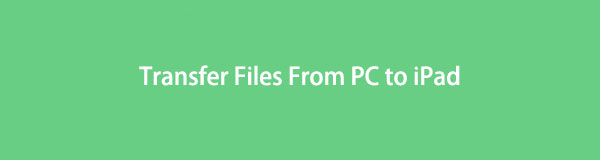

Guide List
- Del 1. Hvordan overføre filer fra PC til iPad via iTunes/Finder
- Del 2. Hvordan overføre filer fra PC til iPad ved hjelp av USB-kabel
- Del 3. Hvordan overføre filer fra PC til iPad via iCloud
- Del 4. Hvordan overføre filer fra PC til iPad med FoneTrans for iOS
- Del 5. Vanlige spørsmål om hvordan overføre video fra PC til iPad
Del 1. Hvordan overføre filer fra PC til iPad via iTunes/Finder
Flytt filene dine fra PC-en ved hjelp av iTunes/Finder. iTunes er tilgjengelig for Windows, og Finder er for Mac. Du kan bruke en av programvarene som er nevnt fordi de har samme funksjon for å overføre filene dine fra PC-en til iPad.
Med FoneTrans for iOS, vil du ha frihet til å overføre data fra iPhone til datamaskin. Du kan ikke bare overføre iPhone-tekstmeldinger til datamaskinen, men også bilder, videoer og kontakter kan enkelt flyttes til PC.
- Overfør bilder, videoer, kontakter, WhatsApp og mer data med letthet.
- Forhåndsvis data før du overfører.
- iPhone, iPad og iPod touch er tilgjengelige.
Flytt filene dine fra PC-en ved hjelp av iTunes/Finder. iTunes er tilgjengelig for Windows, og Finder er for Mac. Du kan bruke en av programvarene som er nevnt fordi de har samme funksjon for å overføre filene dine fra PC-en til iPad.
Trinn for hvordan du overfører filer fra PC til iPad via iTunes/Finder
Trinn 1Last ned og installer iTunes på din PC. Følg trinn-for-trinn-prosessen for installasjon etter at nedlastingen er fullført.
Trinn 2Koble iPad-en til PC-en med en USB-kabel.
Trinn 3Start iTunes. Start iTunes. Klikk på iPad knappen øverst til venstre i programvarens grensesnitt.
Trinn 4I iPad-knappens vindu velger du Fildeling og velg appen du vil overføre filene dine med. Velg hvor du vil overføre filene fra PC-en til iPadens lokale stasjon, og klikk deretter Lagre til.
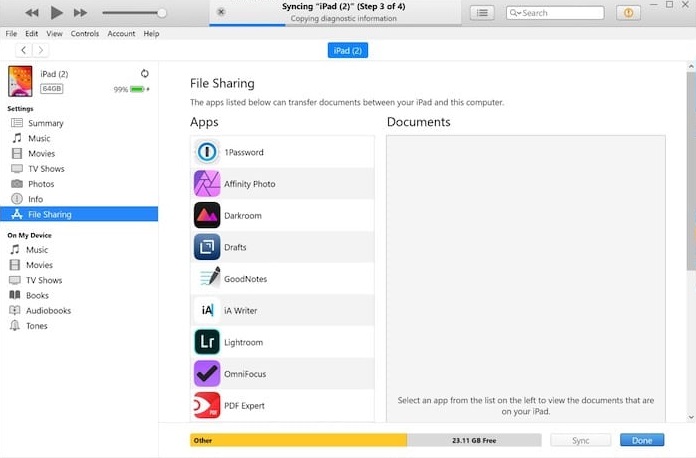
Del 2. Hvordan overføre filer fra PC til iPad ved hjelp av USB-kabel
Å flytte filer fra PC-en til en annen enhet ved hjelp av USB er den mest kjente måten. Når du overfører filer fra en enhet med et annet operativsystem, må du vanligvis gi enheten tilgang til filene fra iPad. Derfor vil bruk av en USB for å overføre filene dine forhindre at nevnte krav oppstår. Å bruke en USB for å flytte filene dine mellom PC-en og iPaden vil redusere slike avbrudd samtidig som du har en raskere hastighet for overføring av filer. Vi gir deg enkle måter å overføre filer fra PC til iPad ved hjelp av USB nedenfor i god tid.
Trinn for hvordan du overfører filer fra PC til iPad ved hjelp av USB-kabel
Trinn 1Koble iPad-en til PC-en med en USB-kabel.
Trinn 2Etter å ha gjort at PC-en leser iPad-en din, gå til PC-ens lokale driverbehandling for å velge filen du vil overføre til iPad-en.
Trinn 3Deretter kopierer du filen fra PC-en og limer den inn i iPad-filbehandleren for å starte overføringen. Der har du det.
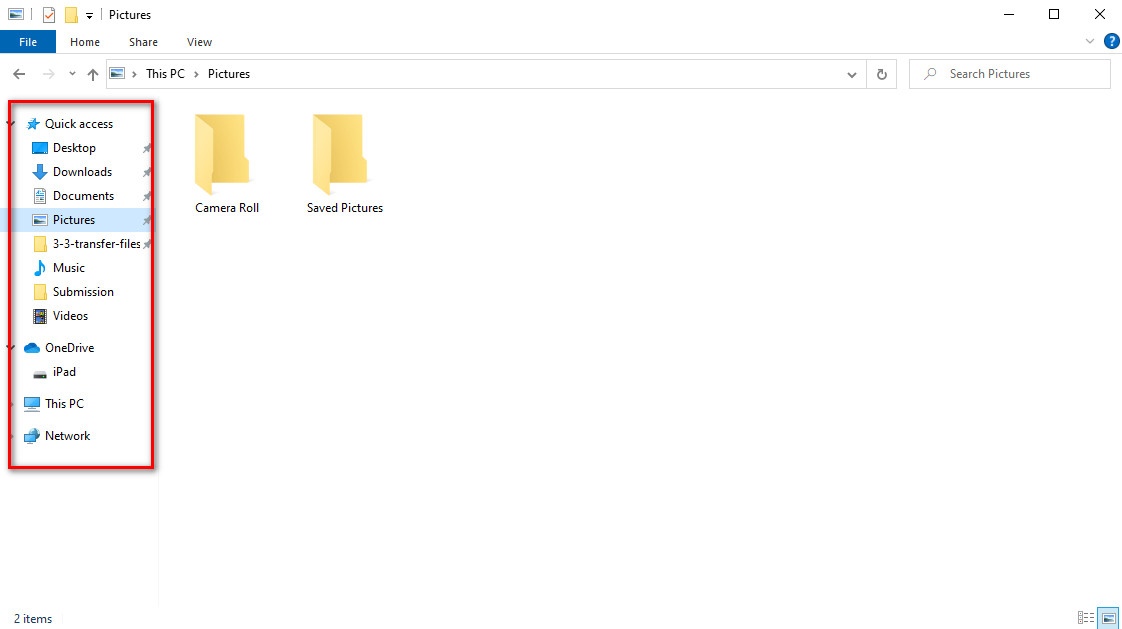
Hva om du ikke har en USB-kabel eller bare vil overføre filer uten USB-kabel? Du bør gå til neste del.
Del 3. Hvordan overføre filer fra PC til iPad via iCloud
Du har tilgang til iPad-filer fra PC ved hjelp av iCloud. Det er utvilsomt praktisk å ha en sikkerhetskopi av filene dine på datamaskinen. Ved å holde filene dine på lagringsplass som iCloud vil du hjelpe deg med å beholde dem uansett årsak og ha tilgang når du vil. En gang i blant må du overføre filer til iPad-en din fra PC-en. Du er pålagt å gjøre det i henhold til hva din iPad ber om. Oppsummert inkluderer dette innlegget trinnene for hvordan du overfører filer fra PC til iPad via iCloud.
Trinn for hvordan du overfører filer fra PC til iPad via iCloud
Trinn 1Skriv inn på søkemotorens søkefelt iCloud.com, logg på Apple-ID-en din.
Trinn 2Etter å ha logget på, velg Last opp-knappen for å navigere til PC-ens lokale stasjon. Der velger du filen du vil overføre.
Trinn 3Klikk Åpen etter å ha valgt filen for å starte opplastingen til iCloud. Vent til opplastingen er ferdig.
Trinn 4Til slutt, sjekk filen på iPaden for å bekrefte om filen er overført.
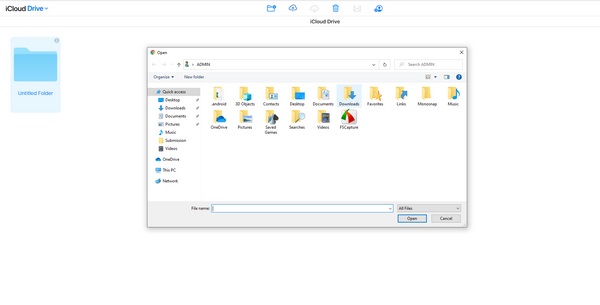
Del 4. Hvordan overføre filer fra PC til iPad med FoneTrans for iOS
Overfør bildene dine, videoer, kontakter, meldinger, dokumenter og mer mellom PC-en og iOS-enheter. Videre bruker FoneTrans for iOS for overføring av filene vil ikke slette noen data fra filen før eller etter flytting av dem. Med dette sagt, problemer ikke med filene du skal overføre, da verktøyet sikrer deg deres sikkerhet. Ikke bekymre deg for hvilken type PC du bruker, siden verktøyet fungerer på både Windows og Mac. Likevel er du nå sikker på at du ikke risikerer noe med bruken av verktøyet når du overfører filene dine fra enheten til en annen. Se instruksjonen nedenfor for å vite hvordan du overfører filene dine fra PC til iPad med programmet vi tilbyr for deg. Du kan nå overføre filer fra PC til iPad uten iTunes.
Med FoneTrans for iOS, vil du ha frihet til å overføre data fra iPhone til datamaskin. Du kan ikke bare overføre iPhone-tekstmeldinger til datamaskinen, men også bilder, videoer og kontakter kan enkelt flyttes til PC.
- Overfør bilder, videoer, kontakter, WhatsApp og mer data med letthet.
- Forhåndsvis data før du overfører.
- iPhone, iPad og iPod touch er tilgjengelige.
Trinn for hvordan du overfører filer fra PC til iPad med FoneTrans for iOS:
Trinn 1Last ned og installer FoneTrans for iOS ved å besøke programvarens nettsted. På nettsiden klikker du Gratis nedlasting for å begynne å laste ned. Vent til nedlastingen er fullført, og følg deretter trinn-for-trinn-prosessen for installasjonen.

Trinn 2Start FoneTrans for iOS. Koble iPaden til datamaskinen din med en USB-kabel. Etter å ha koblet enheten til datamaskinen, vil du se iPad-informasjonen på grensesnittet.
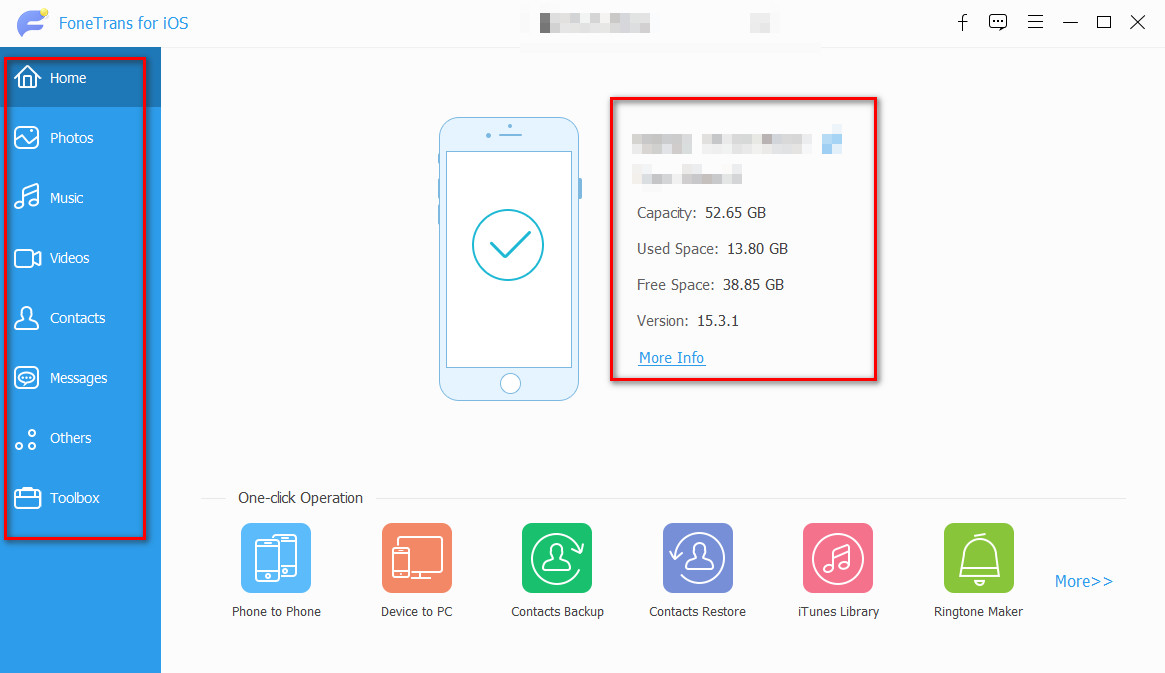
Trinn 3For å fortsette, velg delen der filen er plassert i venstre rute i grensesnittet og merk av i boksen over filen.
Trinn 4Etter å ha valgt Legg til knappen, vil et nytt vindu vises for overføring av filen. Gi filen et navn og velg hvor du vil overføre den til iPadens lokale stasjon, og klikk deretter Åpen.
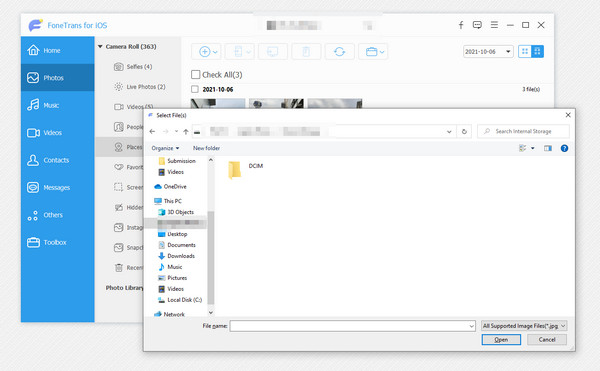
Du kan merke deg at denne måten også er tilgjengelig for deg å overføre filer fra iPad til PC uten iTunes.
Del 5. Vanlige spørsmål om hvordan overføre video fra PC til iPad
1. Hvordan overføre filer ved hjelp av Wi-Fi-synkronisering gjennom iTunes/Finder?
For det første, for å overføre filer ved hjelp av Wi-Fi-synkronisering, koble iPad-en til PC-en med USB. Etter å ha gjort det, huk av iPad knappen øverst til venstre i grensesnittet ved hjelp av iTunes/Finder-applikasjonen. Til slutt klikker du på Oppsummering og veksle Synkroniser med dette over Wi-Fi plassert i alternativer panel.
2. Hvordan overføre filer fra iPad til PC ved hjelp av iCloud Drive?
For å begynne å flytte filene dine via iCloud, åpne Filer for å finne og velge filen du vil overføre ved hjelp av iPad. Etter å ha funnet den, trykk og hold nede filen og velg Flytt alternativet fra rullegardinknappen. Naviger i iCloud Drive for å velge hvor du vil flytte filen til. Vent på opplastingen til den er fullført.
Med FoneTrans for iOS, vil du ha frihet til å overføre data fra iPhone til datamaskin. Du kan ikke bare overføre iPhone-tekstmeldinger til datamaskinen, men også bilder, videoer og kontakter kan enkelt flyttes til PC.
- Overfør bilder, videoer, kontakter, WhatsApp og mer data med letthet.
- Forhåndsvis data før du overfører.
- iPhone, iPad og iPod touch er tilgjengelige.
Fremfor alt er dette 4 problemfrie måter på hvordan du overfører filer fra PC til iPad. Etter å ha sett de ulike løsningene for å overføre filene dine fra PC-en til forskjellige enheter, kan du nå velge mellom dem som passer best for deg. Derimot, FoneTrans for iOS kan være det beste valget for deg, da det lar deg flytte data mellom iOS-enheter, datamaskiner og iTunes innen noen få klikk. Last ned og prøv nå!
